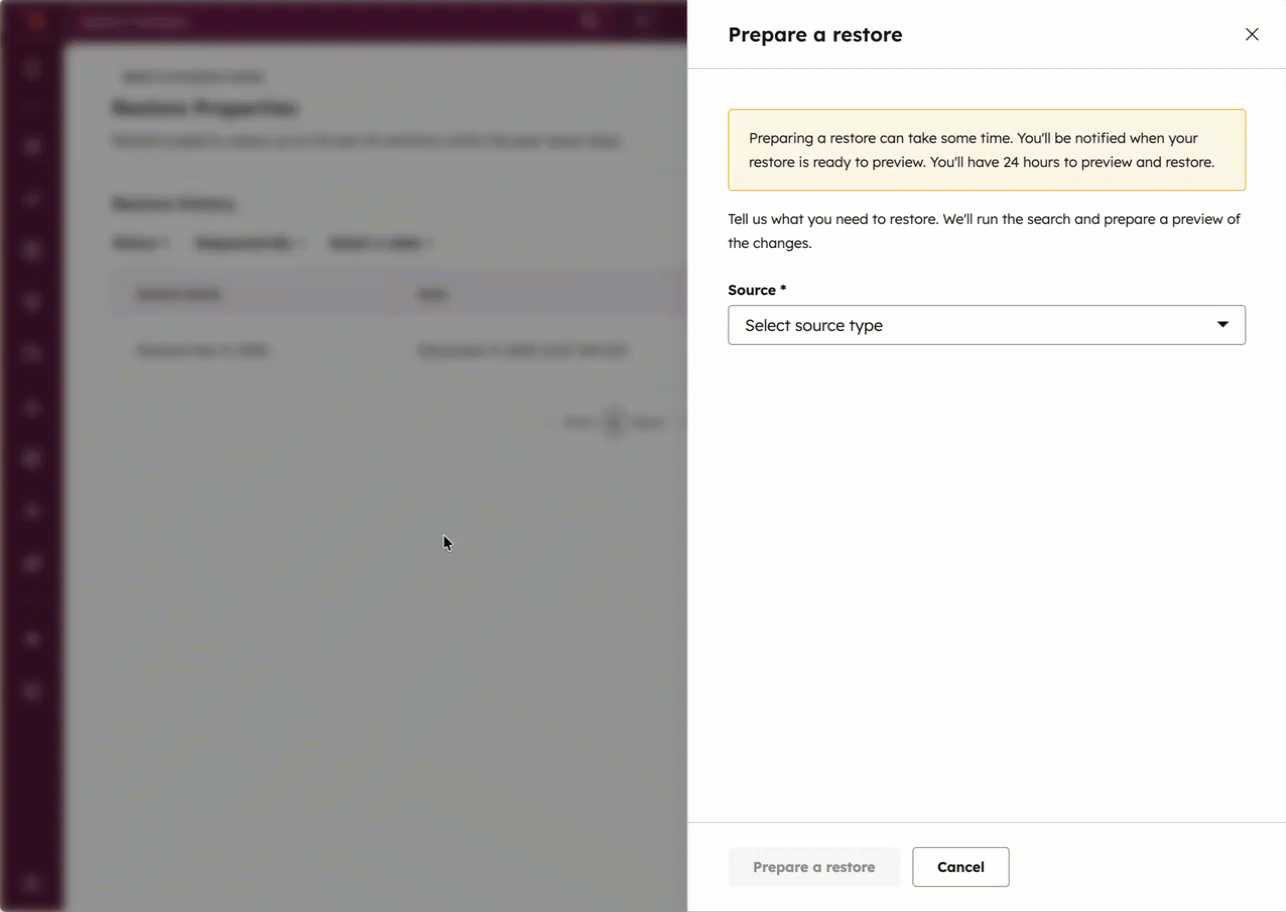- Base de conocimientos
- CRM
- Propiedades
- Deshacer cambios en el valor de la propiedad
Deshacer cambios en el valor de la propiedad
Última actualización: 10 de diciembre de 2025
Disponible con cualquiera de las siguientes suscripciones, a no ser que se indique de otro modo:
En determinados casos, puede deshacer cambios individuales en los valores de las propiedades realizados en registros de tarjetas CRM o páginas de índice. Esto significa que las acciones manuales de deshacer no se aplican a los cambios realizados desde: workflows, API, apps conectadas o acciones masivas. En su lugar, puede exportar el historial de una propiedad para ver los valores históricos y realizar cambios en bloque.
Nota: tu cuenta puede utilizar nombres personalizados para cada objeto (por ejemplo, cuenta en lugar de empresa). Este artículo se refiere a los objetos por sus nombres predeterminados de HubSpot.
Deshacer cambios en el valor de propiedades individuales realizados desde páginas de índice
En las visualizaciones de tablas de la página de índice, puede deshacer los cambios en los valores de las propiedades.
Para deshacer en una página de índice:
- Navegue hasta sus registros.
- En una vista de tabla, haga clic en una propiedad de la fila del registro que desee editar.
- Dependiendo del tipo de campo de la propiedad, seleccione o escriba para editar un valor para la propiedad.
- En la parte inferior izquierda, haga clic en Deshacer.

Deshacer cambios de valor de propiedades individuales realizados desde tarjetas CRM
Si ha modificado un valor de propiedad en un registro individual y necesita revertirlo, puede hacerlo en determinados casos. Esto incluye: cambios en los valores de las propiedades realizados en la barra lateral izquierda, actualizaciones de las propiedades en la columna central y cambios en los valores de las etapas del negocio, ticket y pipeline de leads. Los valores de las etapas del pipeline pueden revertirse cuando el cambio se realizó desde una tarjeta de registro asociada. La opción de deshacer aparecerá durante un breve periodo de tiempo después de cambiar el valor de una propiedad.
Deshacer desde la barra lateral izquierda
Puede deshacer los cambios de valor de propiedad realizados desde la barra lateral izquierda Acerca de este [objeto] y las tarjetas personalizadas. Esto también se aplica a los cambios realizados al previsualizar un registro.
- Navegue hasta sus registros.
- Haz clic en el nombre de un registro.
- En la barra lateral izquierda, actualice el valor de una propiedad. Los cambios se guardarán automáticamente.
- En la parte inferior izquierda, haga clic en Deshacer.

Deshacer desde la tarjeta destacada de la barra lateral izquierda
Puede deshacer los cambios de propiedades de visualización principales en las propiedades Estado del ticket, Fecha de cierre (para negocios) y Etapa del negocio .
- Navega a tus negocios o tickets:
- En tu cuenta de HubSpot, dirígete a CRM > Negocios.
- En tu cuenta de HubSpot, dirígete a CRM > Tickets.
- Haz clic en el nombre de un registro.
- En la sección superior de la barra lateral izquierda actualice un valor de propiedad apropiado. Los cambios se guardarán automáticamente.
- En la parte inferior izquierda, haga clic en Deshacer.
Deshacer desde la columna central
Puede deshacer los cambios de valor de propiedad realizados en las tarjetas de lista de propiedades personalizadas de la columna central de un registro.
Para deshacer desde una tarjeta de columna central:
- Navegue hasta sus registros.
- Haz clic en el nombre de un registro.
- En la tarjeta de lista de propiedades de la columna central, edite un valor de propiedad introduciendo, seleccionando o borrando el valor. Los cambios se guardarán automáticamente.
- En la parte inferior izquierda, haga clic en Deshacer.
Deshacer desde la barra lateral derecha
Puede deshacer un cambio reciente en las propiedades de etapa del pipeline de negocios, tickets y leads de las tarjetas de registro asociadas. Por ejemplo, usted está viendo un contacto y accidentalmente actualizó el valor de la etapa de un negocio asociado desde la tarjeta de la barra lateral derecha. Quieres revertir el cambio. Verás una opción para deshacer en la parte inferior izquierda del contacto. Obtenga más información sobre las relaciones entre objetos utilizando la herramienta de modelo de datos.
Para deshacer cambios de valor de etapa del pipeline de negocios o tickets:
- Navegue hasta sus registros.
- Haga clic en el nombre del registro asociado al ticket o negocio que desea editar.
- En la barra lateral derecha de la tarjeta asociada[Objeto] , seleccione el menú desplegable de la etapa y, a continuación, seleccione una opción. Los cambios se guardarán automáticamente.
- En la parte inferior izquierda, haga clic en Deshacer.

Para deshacer los cambios de tipo de lead o de valor de etapa:
- Navegue hasta sus registros.
- Haga clic en el nombre del registro asociado al lead que desea editar.
- En la barra lateral derecha de la tarjeta Lead , seleccione el menú desplegable de etapa o tipo y, a continuación, seleccione una opción. Los cambios se guardarán automáticamente.
- En la parte inferior izquierda, haga clic en Deshacer.
Deshacer cambios en el valor de la propiedad en bloque
La suscripción es obligatoria Se requiere una suscripción Starter, Professional o Enterprise para utilizar la herramienta de copia de seguridad de datos de CRM.
Puede deshacer los cambios realizados en varios registros de un objeto exportando el historial de la propiedad y volviéndolo a importar con los cambios deseados. El archivo exportado incluirá los valores de identificación únicos de todos los registros, los valores actuales e históricos de la propiedad y cuándo se actualizaron los valores. En función de su suscripción, también puede crear una copia de seguridad de sus registros y valores de propiedad de CRM.
Por ejemplo, ha actualizado varios de los valores de Nombre de p ila de sus contactos a Jack mediante un workflow. Usted exporta la propiedad Nombre . Se edita la hoja de cálculo para eliminar los contactos no afectados por el cambio, revisar los valores anteriores de los registros afectados y realizar los cambios necesarios. A continuación, guarde la hoja como CSV e impórtela para cambiar los valores de forma masiva.
- Exportar historial de propiedades
- Importar registros y actividades
- Copia de seguridad o restauración de datos de CRM
Deshacer desde la herramienta de restauración de ediciones de propiedades (BETA)
La suscripción es obligatoria Se requiere una suscripción Enterprise para utilizar la herramienta de restauración de ediciones de propiedades.
Si está en una cuenta inscrita en la betaRestaurar ediciones de propiedades , puede restaurar los cambios de valor de las propiedades de contacto, empresa, trato o ticket realizados desde workflows o importaciones en la última semana.
- Navega a tus registros:
- En tu cuenta de HubSpot, dirígete a CRM > Contactos.
- En tu cuenta de HubSpot, dirígete a CRM > Empresas.
- En tu cuenta de HubSpot, dirígete a CRM > Negocios.
- En tu cuenta de HubSpot, dirígete a CRM > Tickets.
- En la parte superior derecha, haga clic en el icono ellipsesIcon tres puntos horizontales y, a continuación, seleccione Restaurar ediciones de propiedad.
- Haga clic en Preparar una restauración.
- En el panel derecho:
- Haga clic en el menú desplegable Fuente y seleccione Importar o Workflow.
- Haga clic en el menú desplegable del nombre y seleccione el nombre de la importación o workflow deseado.
- Haga clic en el menú desplegable Propiedad y seleccione la propiedad que desea revisar.
- Si ha seleccionado la fuente de workflow:
- Haga clic en el menú desplegable Fecha y seleccione una fecha por la que filtrar la búsqueda.
- Haga clic en Filtros avanzados y seleccione una franja horaria.
- Haga clic en Preparar una restauración.
- Pasa el ratón por encima de la restauración y haz clic en Abrir vista previa.
- Revise el número de registros, el valor actual de la propiedad y el valor que se restablecerá.
- Haga clic en Restaurar cambios [número] (por ejemplo, Restaurar 13 cambios).
- En el cuadro de diálogo, introduzca el número de cambios y haga clic en Confirmar.